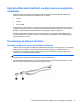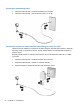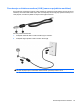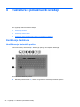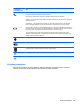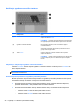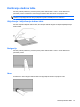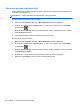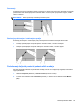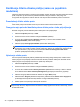HP Notebook User Guide - Linux
Table Of Contents
- Dobro došli
- Upoznajte svoj računar
- Umrežavanje
- Tastatura i pokazivački uređaji
- Multimedija
- Upravljanje napajanjem
- Isključivanje računara
- Podešavanje opcija napajanja
- Korišćenje napajanja na bateriju
- Prikaz preostalog punjenja baterije
- Umetanje ili uklanjanje baterije
- Punjenje baterije
- Produžavanju veka trajanja baterije
- Upravljanje niskim nivoom napunjenosti baterije
- Identifikacija niskog nivoa napunjenosti baterije
- Otklanjanje niskog nivoa napunjenosti baterije
- Otklanjanje niskog nivoa napunjenosti baterije kada postoji spoljašnje napajanje
- Otklanjanje niskog nivoa napunjenosti baterije kada postoji napunjena baterija
- Otklanjanje niskog nivoa napunjenosti baterije kada ne postoji spoljašnje napajanje
- Otklanjanje niskog nivoa napunjenosti baterije kada računar ne može da izađe iz režima hibernacije
- Očuvanje baterijskog napajanja
- Skladištenje baterije
- Odlaganje upotrebljene baterije
- Zamena baterije
- Korišćenje spoljašnjeg napajanja naizmeničnom strujom
- Disk jedinice
- Spoljne kartice i uređaji
- Memorijski moduli
- Bezbednost
- Izrada rezervnih kopija i oporavak
- Computer Setup (Podešavanje računara) (BIOS) i Advanced System Diagnostics (Napredna dijagnostika si ...
- MultiBoot
- Rešavanje problema i podrška
- Rešavanje problema
- Računar ne može da se uključi
- Ekran računara je prazan
- Softver ne radi na uobičajen način
- Računar je uključen, ali se ne odaziva
- Računar je neobično topao
- Spoljni uređaj ne radi
- Bežična mrežna veza ne radi
- Optički uređaj se ne otvara radi uklanjanja CD-a, DVD-a
- Računar ne otkriva optičku disk jedinicu
- Disk se ne reprodukuje
- Film se ne vidi na spoljnom ekranu
- Proces narezivanja diska ne počinje ili se prekine pre izvršenja
- Kontaktiranje korisničke podrške
- Nalepnice
- Rešavanje problema
- Čišćenje računara
- Specifikacije
- Elektrostatičko pražnjenje
- Indeks
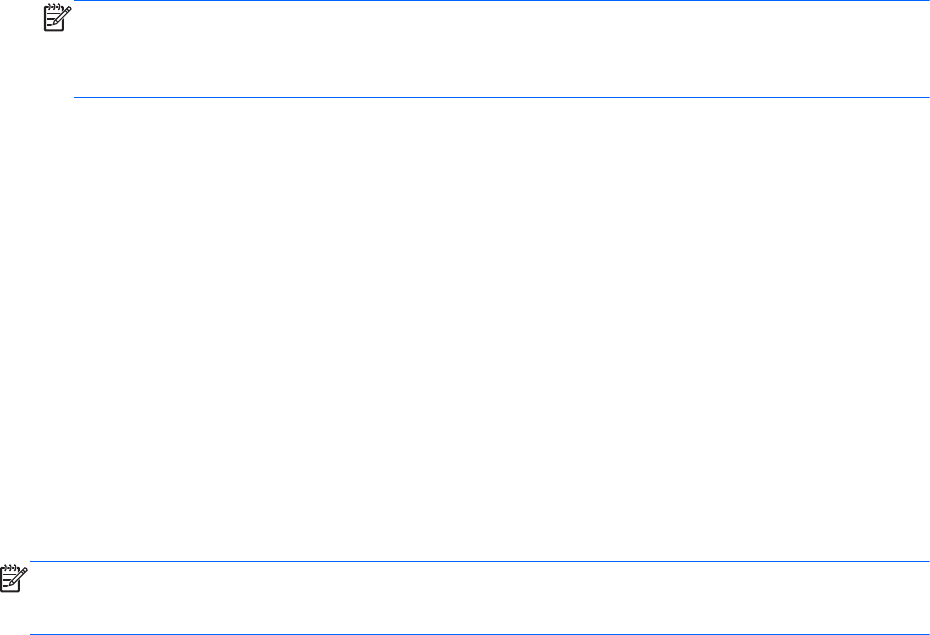
Korišćenje čitača otisaka prstiju (samo na pojedinim
modelima)
Integrisani čitači otiska prsta su dostupni kod pojedinih modela. Da biste mogli da koristite čitač otiska
prsta, neophodno je da na računaru podesite korisnički nalog sa lozinkom. Ovaj nalog vam
omogućava da se prijavite na računar tako što ćete da prevučete određenim prstom na računaru.
Pronalaženje čitača otiska prsta
Čitač otiska prsta je mali metalni senzor koji se nalazi sa desne strane dodirne table.
Omogućavanje potvrde identiteta putem otiska prsta u toku prijavljivanja
Da biste omogućili potvrdu identiteta putem otiska prsta u toku prijavljivanja:
1. Izaberite Computer (Računar) > YaST.
2. Unesite osnovnu lozinku i kliknite na dugme Continue (Nastavi).
3. U levom oknu izaberite stavku Hardware (Hardver) i u desnom oknu izaberite stavku
Fingerprint Reader (Čitač otisaka prstiju).
4. Izaberite opciju Use Fingerprint Reader (Koristi čitač otiska prsta).
NAPOMENA: da biste upisali svoj otisak prsta, morate otvoriti uslužni program za upravljanje
korisnicima. Ovaj uslužni program možete pokrenuti iz dijaloga za podešavanje naloga tako što
ćete potvrditi izbor u polju za potvrdu pored stavke Start user management after finish
(Pokreni upravljanje korisnicima po završetku).
Upisivanje otiska prsta
Ako niste upisali otisak prsta prilikom podešavanja korisničkog naloga otiska prsta, možete otvoriti
uslužni program za upravljanje korisnicima da biste izmenili postavke otiska prsta. Da biste otvorili
uslužni program za upravljanje korisnicima i upisali svoj otisak prsta:
1. Izaberite Computer (Računar) > YaST.
2. Unesite osnovnu lozinku i kliknite na dugme Continue (Nastavi).
3. U levom oknu izaberite stavku Security and Users (Bezbednost i korisnici), a zatim u desnom
oknu izaberite stavku User and Group Management (Upravljanje korisnicima i grupama).
4. Izaberite nalog koji želite da izmenite i kliknite na dugme Edit (Uredi).
5. Izaberite karticu Plug-Ins (Dodatne komponente), izaberite stavku Set the user's fingerprint
(Postavljanje otiska prsta korisnika) i kliknite na dugme Launch (Pokreni).
6. Sledite uputstva za upisivanje otiska prsta na ekranu.
NAPOMENA: kada se otisak prsta upiše, možete preći prstom preko čitača otiska prsta prilikom
uključivanja računara, otključati računar ili nastaviti iz stanja pripravnosti odnosno hibernacije, umesto
da otkucate lozinku.
30 Poglavlje 4 Tastatura i pokazivački uređaji